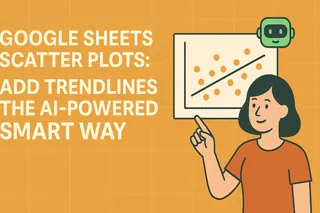Vamos ser sinceros - planilhas bagunçadas são um pesadelo. Você tenta apresentar dados importantes, mas tudo se mistura em um mar de números. É aí que as linhas horizontais salvam o dia. Elas funcionam como quebra-ópticos visuais que organizam suas informações e destacam métricas-chave.
Como gerente de crescimento na Excelmatic, já vi como pequenos ajustes de formatação podem transformar planilhas confusas em painéis claros e acionáveis. Aqui estão três maneiras de adicionar linhas horizontais no Google Sheets, além de uma alternativa revolucionária que faz o trabalho por você.
Método 1: O Truque das Bordas (Solução Mais Rápida)
Essa é a opção ideal quando você precisa de linhas de separação simples rapidamente:
- Destaque a(s) linha(s) onde quer as linhas
- Clique no ícone de bordas (parece uma grade)
- Selecione "Borda inferior" no menu
- Opcional: Personalize espessura/cor nas opções de estilo
Dica profissional: Use isso para separar seções ou destacar totais. É básico, mas eficaz.
Método 2: Formatação Condicional (Para Linhas Inteligentes)
Quer linhas que apareçam automaticamente com base nos seus dados? Este método é para você:
- Selecione seu intervalo de dados
- Vá em Formatar > Formatação condicional
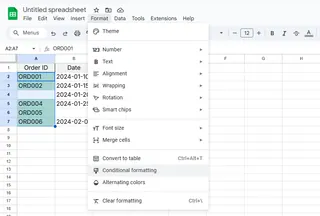
- Escolha "Fórmula personalizada é"
- Insira uma regra como
=A1<>""(adiciona linhas a células não vazias)
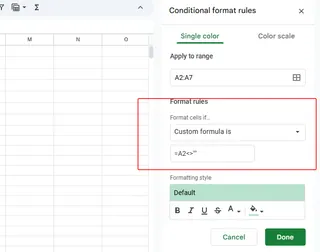
- Defina a formatação de borda em "Estilo de formatação"
Isso cria linhas dinâmicas que se atualizam conforme seus dados mudam - perfeito para relatórios com atualizações frequentes.
Método 3: A Ferramenta de Desenho (Para Controle de Design)
Precisa de posicionamento perfeito? A ferramenta de desenho oferece liberdade criativa total:
- Clique em Inserir > Desenho
- Selecione a ferramenta de linha
- Desenhe sua linha horizontal perfeita
- Personalize cor/espessura
- Clique em "Salvar e fechar"
Embora ofereça máxima flexibilidade, lembre-se que essas linhas não se movem com seus dados - são objetos fixos.
A Alternativa Inteligente: Deixe a Excelmatic Fazer Por Você
Aqui está a questão - adicionar linhas manualmente é coisa do passado. Com a Excelmatic, você ganha:
✅ Formatação automática baseada na estrutura dos dados
✅ Otimização visual com IA
✅ Linhas dinâmicas que se ajustam às mudanças
✅ Estilo profissional com um clique
Em vez de gastar minutos (ou horas) ajustando bordas, basta enviar seus dados para a Excelmatic. Nossa IA analisa sua planilha e sugere a formatação ideal, incluindo linhas horizontais onde terão maior impacto.
"A Excelmatic reduziu nosso tempo de formatação de relatórios em 80% enquanto tornava nossos dados mais compreensíveis." - Sarah K., Diretora de Marketing
Por Que Parar Nas Linhas?
Enquanto linhas horizontais melhoram a legibilidade, a Excelmatic vai além ao:
- Gerar painéis completos a partir de dados brutos
- Destacar tendências-chave automaticamente
- Criar visualizações interativas
- Atualizar formatação em tempo real
A melhor parte? Você não precisa ser um expert em planilhas. Basta descrever o que precisa, e a IA da Excelmatic cuida do resto.
Considerações Finais
Seja escolhendo métodos manuais ou adotando a automação com IA, linhas horizontais são um upgrade simples que torna seus dados instantaneamente mais profissionais. Para ajustes rápidos, bordas e formatação condicional funcionam bem. Mas se você está cansado de formatação manual, a Excelmatic oferece um caminho mais inteligente.
Pronto para transformar suas planilhas? Experimente a Excelmatic gratuitamente e veja como a IA pode cuidar da formatação enquanto você foca nos insights.